아이폰 14 15 스크롤 캡쳐 및 길게 전체화면 캡쳐 방법!
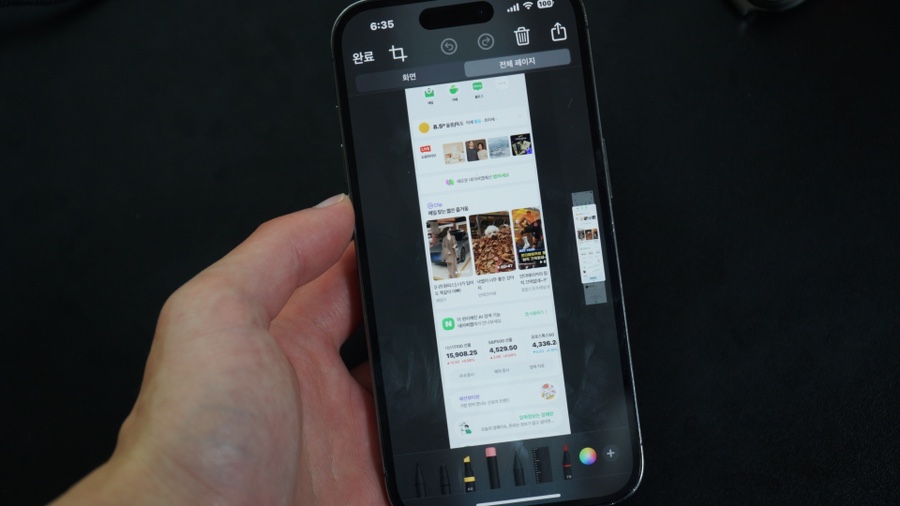
안녕하세요. 테크 인플루언서 아이티제이 입니다. 오늘은 아이폰 14 15 스크롤 캡쳐 및 길게 전체화면 캡쳐하는 방법에 대해서 알아볼까 해요. 간혹 뉴스기사나 긴 글을 한 번에 찍어서 저장해고 싶을 때가 있는데요. 상당히 간단해서 어려울 것 없이 쉽고 빠르게 알려드리도록 하겠습니다.

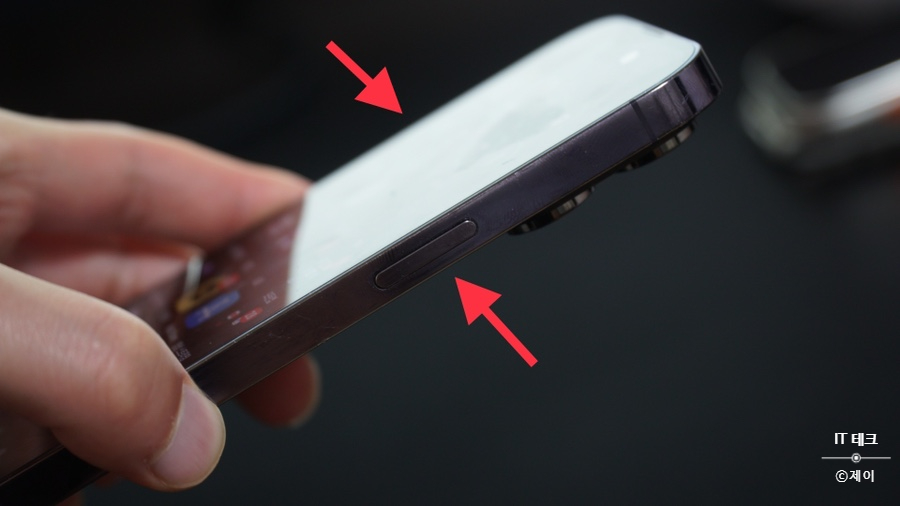
먼저 스크린샷 찍는 방법부터 알아보도록 할게요. 아이폰은 오른쪽 전원 버튼과 왼쪽 볼륨 업 버튼을 동시에 눌러주게 되면 화면을 찍을 수 있는 기능을 지원하고 있어요.
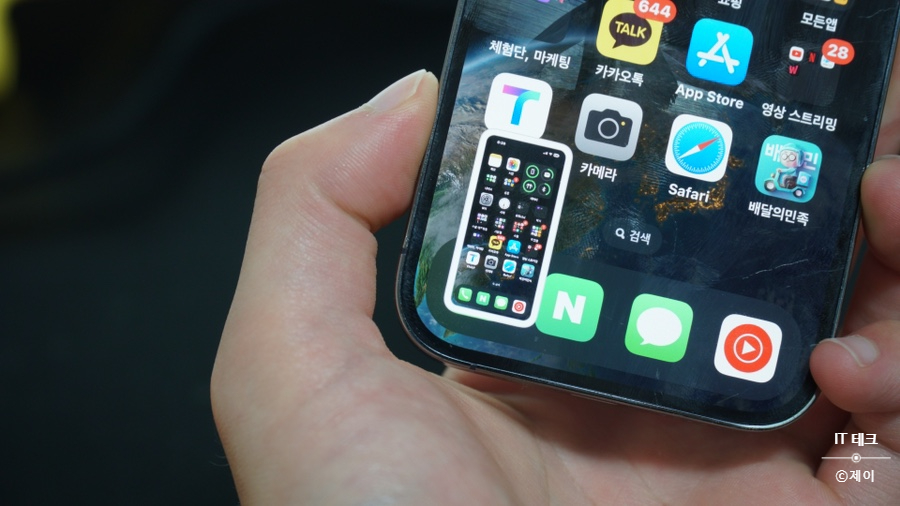
찍게 되면 왼쪽 하단처럼 화면 영역이 찍힌 걸 쉽게 알 수 있죠. 근데 긴 내용까지 전체 화면을 아무리 찍어도 보이는 화면만 캡처돼서 답답해하실 텐데 한 가지 조건이 필요합니다.
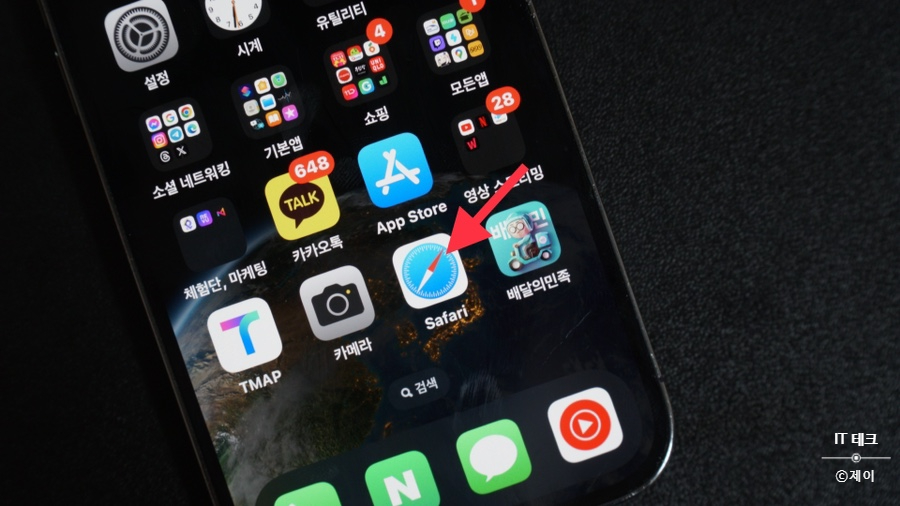
바로 "사파리"에서만 적용된다는 점입니다. 다른 브라우저 앱에서는 아무리 찍어도 지원하지 않으며 오직 Safari에서만 사용할 수 있으니 전체 화면을 찍고 싶다면 꼭 해당 브라우저를 이용하세요.
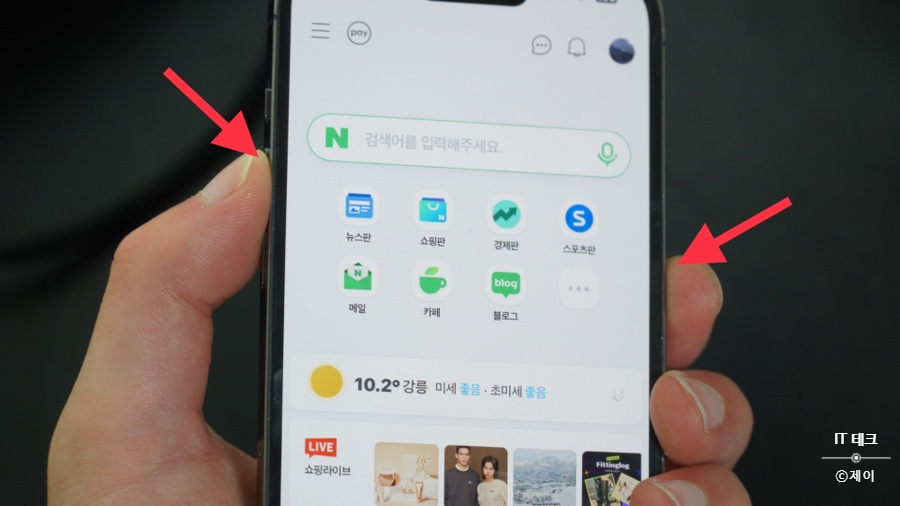
사용 과정도 살펴봐야겠죠. 먼저 자신이 전체 영역을 찍고 싶은 곳에서 이전과 동일하게 스크린샷을 찍어주세요.
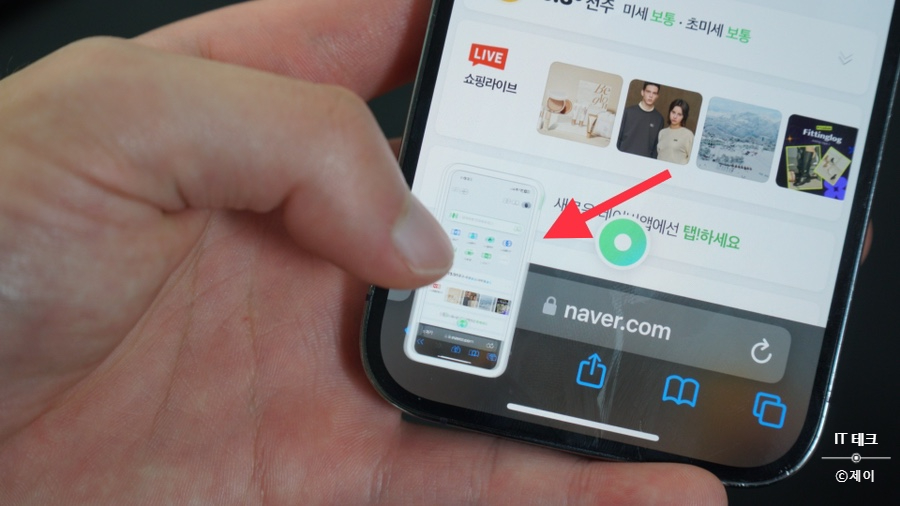
이후 해당 화면에서 찍었던 캡쳐 사진을 눌러주세요.
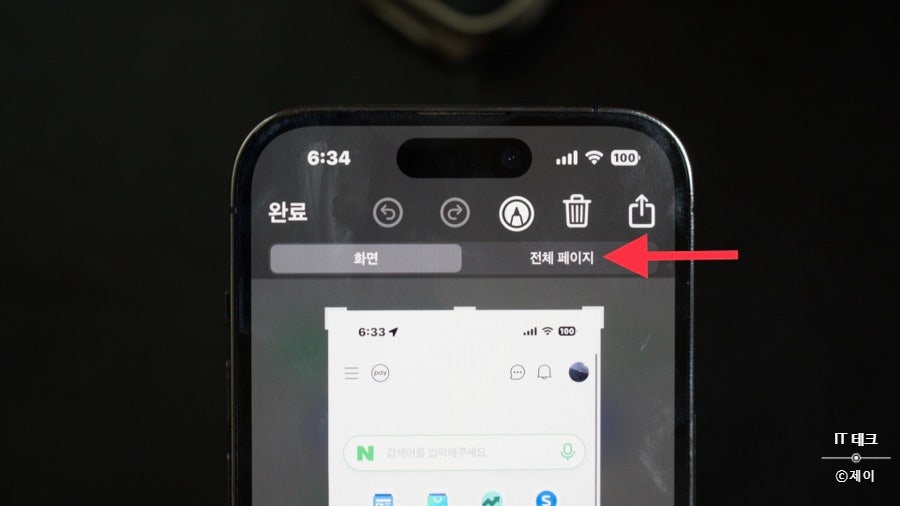
그럼 이전과 다르게 캡쳐 후 두 가지 조건을 선택할 수 있는 기능이 상단에 위치하고 있는데요. 여기서 "전체 페이지"를 눌러줍니다.
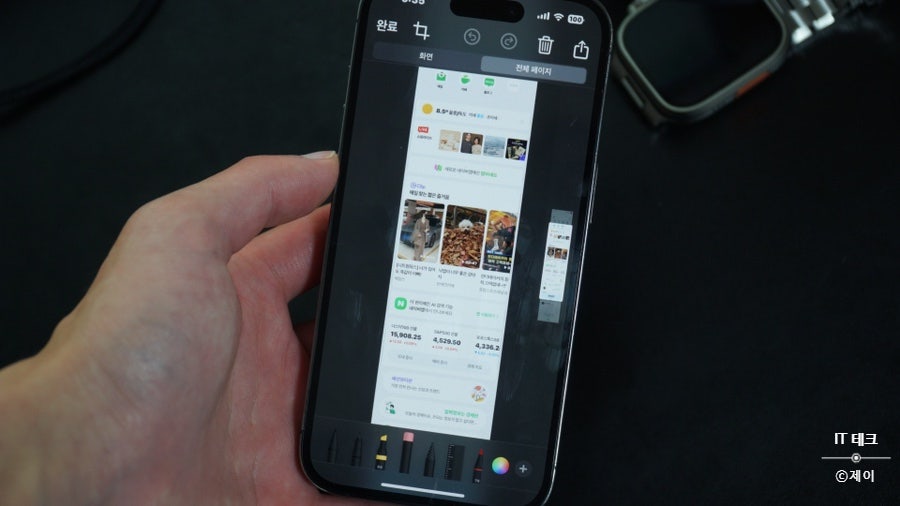
그럼 처음부터 끝까지 모두 캡처 된 긴 사진을 확인할 수 있습니다. 여기서 바로 저장하신다면 왼쪽 상단에 완료 버튼을 눌러주시면 되세요.
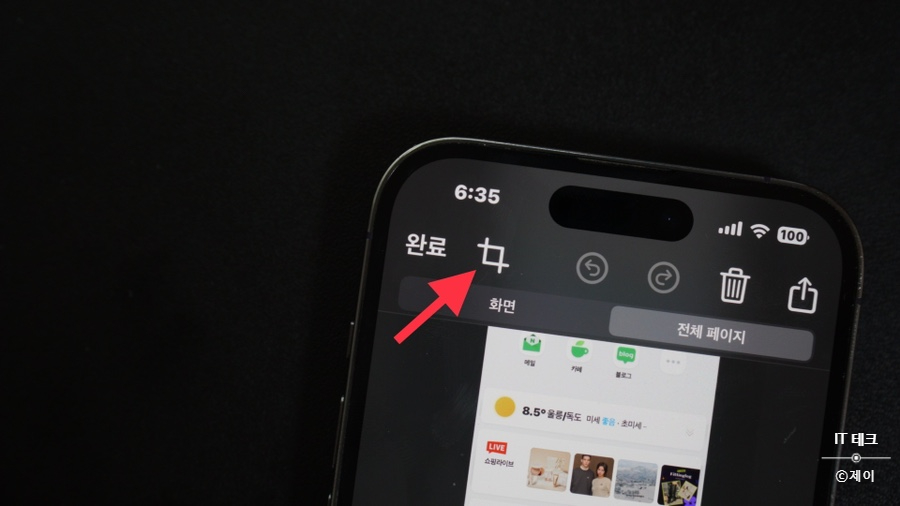
만약 길이 조절이나 부분 편집이 필요한 경우에는 왼쪽 상단에 자르기 기능이 있습니다.
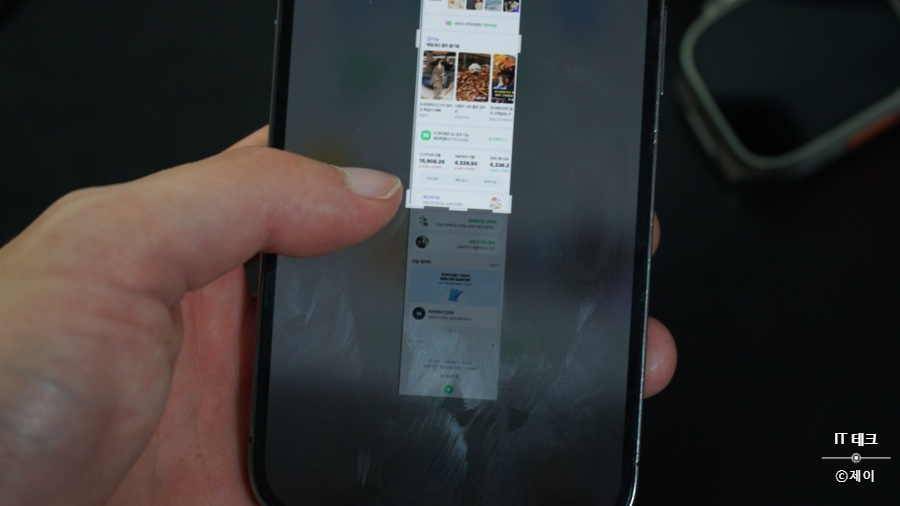
위아래 원하는 만큼 지정하신 뒤 완료를 눌러 사진을 저장해 주세요. 이게 전부입니다. 너무나 간단하죠? 가끔 많은 정보를 한 사진에 담고 싶을 때 정말 많이 사용하는 방법이니 꼭 기억해 두시고 사용하셨으면 좋겠습니다.
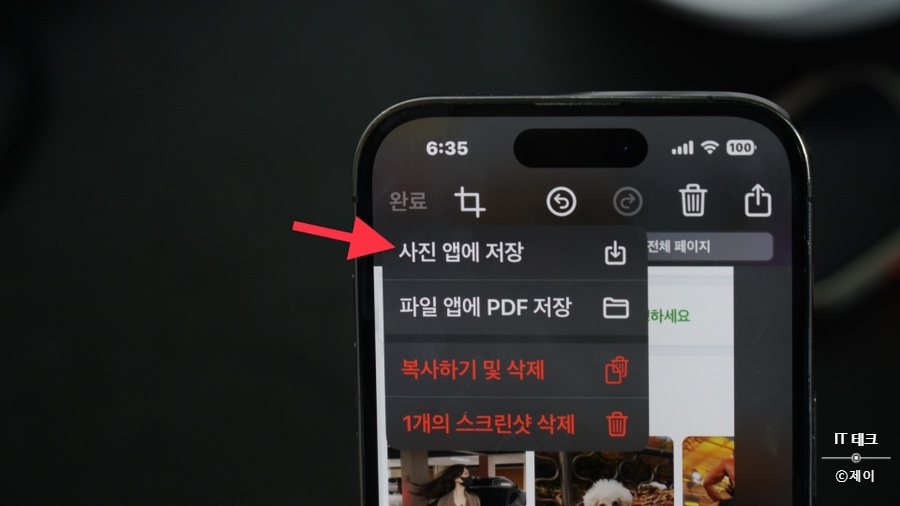
이렇게 아이폰 스크롤 캡쳐 또는 길게 전체화면 캡쳐 하는 방법에 대해서 알아봤습니다. iPhone 14 및 15 시리즈뿐만 아니라 대부분 아이폰도 동일한 방법이니 똑같이 진행하시면 되겠습니다.
이번 내용은 여기까지이며 다음에도 좋은 정보로 찾아뵙도록 하겠습니다. 감사합니다.
▼ 비슷한 포스팅
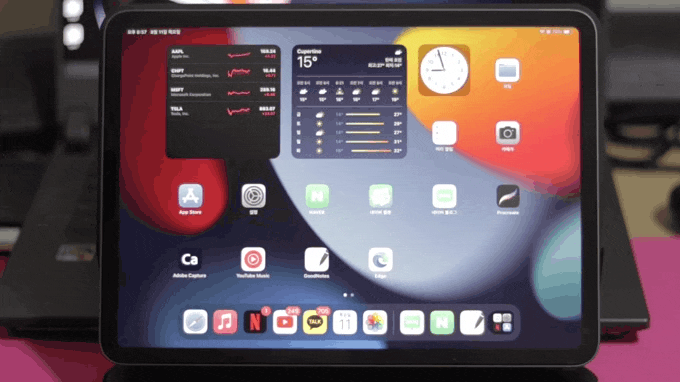
애플 기기를 사용하는 분들은 ios 생태계에 익숙하고 그만한 강력한 성능을 가지고 있기 때문에 사용하고 ...
blog.korea-iphone.com
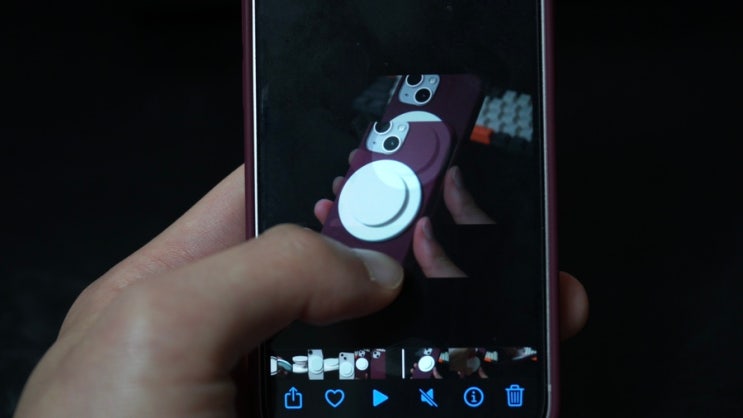
안녕하세요. 테크 인플루언서 아이티제이 입니다. 오늘은 아이폰 누끼 따기 방법 및 투명 배경지에 붙여넣...
blog.korea-iphone.com